কীভাবে আপনার গুগল স্টাডিয়া ব্যান্ডউইথ উন্নত করবেন
বিভিন্ন পিসি সমস্যা সমাধানের জন্য, আমরা ড্রাইভারফিক্সের পরামর্শ দিই: এই সফ্টওয়্যারটি আপনার ড্রাইভারগুলিকে চালিয়ে যাবে এবং এইভাবে আপনাকে কম্পিউটারের সাধারণ ত্রুটি এবং হার্ডওয়্যার ব্যর্থতা থেকে রক্ষা করবে। 3 টি সহজ পদক্ষেপে এখন আপনার সমস্ত ড্রাইভার পরীক্ষা করুন:
- ড্রাইভারফিক্স ডাউনলোড করুন (যাচাই করা ডাউনলোড ফাইল)।
- সমস্ত সমস্যাযুক্ত ড্রাইভার খুঁজে পেতে শুরু স্ক্যান ক্লিক করুন ।
- নতুন সংস্করণ পেতে এবং সিস্টেমের ত্রুটিগুলি এড়ানোর জন্য ড্রাইভার আপডেট করুন ক্লিক করুন ।
- ড্রাইভারফিক্স এই মাসে 502,786 পাঠক ডাউনলোড করেছেন।
গুগল স্টাডিয়া একটি ক্লাউড গেমিং পরিষেবা যা গুগল পরিচালিত হয়। এটি একটি ক্লাউড গেমিং পরিষেবা হওয়ায় লাইব্রেরির কোনও গেম খেলতে আপনার কোনও অতিরিক্ত হার্ডওয়্যার লাগবে না।
পরিষেবাটি ব্যবহার করার জন্য আপনার একমাত্র প্রয়োজন একটি স্থির ইন্টারনেট সংযোগ থাকা have তবে, আপনি যদি পরিষেবাটি স্ট্রিম করতে চান তবে আপনাকে ডেস্কটপ কম্পিউটারগুলিতে গুগল ক্রোম ওয়েব ব্রাউজার ব্যবহার করতে হবে বা একটি পিক্সেল স্মার্টফোন, ক্রোম ওএস ট্যাবলেট এবং Chromecast থাকা দরকার have
যেহেতু দ্বিতীয় প্রয়োজনীয়তা আবশ্যক, আপনি কোন পারফরম্যান্স পাবেন তার ক্ষেত্রে আপনার কেবল পরিবর্তনশীল আপনার ইন্টারনেট সংযোগ থেকে যায়।
সাধারণত, আপনি যদি স্ট্যাডিয়ার উপর একক প্লেয়ার গেমস খেলেন, তবে বিলম্বিতা এতটা সমস্যা হবে না। তবে স্ট্যাডিয়ার লাইব্রেরিতে মাল্টি প্লেয়ার গেমস অন্তর্ভুক্ত রয়েছে এবং এই শিরোনামগুলিতে যে কোনও প্রকারের বিলম্বিতা জিতে থাকা বা হেরে পার্থক্য বোঝাতে পারে।
যেমন, সংযোগ কিছু গুগল স্টাডিয়া ব্যবহারকারীদের জন্য অগ্রাধিকার হতে পারে। এই কারণেই আমরা এই গাইডটি তৈরি করেছি, যাতে আপনার সংযোগ সর্বাধিকতর করতে আপনি কী করতে পারেন তা দেখানোর জন্য।
আমি কীভাবে আমার গুগল স্টাডিয়া সংযোগটি বাড়িয়ে তুলব?
1 Wi-Fi এর মাধ্যমে ইথারনেট চয়ন করুন
আপনার ইন্টারনেট সাবস্ক্রিপশন পরিকল্পনাটি যতই ভাল হোক না কেন, ইথারনেট সংযোগ এবং একটি Wi-Fi সংযোগের মধ্যে পারফরম্যান্সের ক্ষেত্রে সর্বদা একটি বড় পার্থক্য রয়েছে।
এটি কারণ ইথারনেট সংযোগগুলি সংযোগকে প্রভাবিত করতে পারে এমন কোনও সমস্যায় ভুগছে না যেমন ডিভাইসের মধ্যে দূরত্ব বা অন্যান্য ইলেকট্রনিক্সের সাথে হস্তক্ষেপ।
অতিরিক্তভাবে, এবং পুরানো রাউটারের কর্মক্ষমতা হ্রাস পেয়েছে, যখন একটি কেবল তার সাথে একই শীর্ষ-খাঁজ গতি সরবরাহ করবে বা কিছুটা কাজ করবে না।
আপনার ল্যাপটপে ধীর Wi-Fi সংকেত? দ্রুত সমাধানের জন্য নিবন্ধে সমাধানগুলি চেষ্টা করুন।
2 5GHz সংযোগ সহ স্টিক করুন
যদি ইথারনেট কেবলটি কোনও বিকল্প না হয় তবে আপনার রাউটারটি 2.4 গিগাহার্জ এবং 5 গিগাহার্জ উভয় সংযোগকে সমর্থন করে, সর্বদা 5 গিগাহার্জ জন্য যান। যেহেতু অনেকগুলি পরিবারের ডিভাইস বর্তমানে 5 গিগাহার্টজ সংযোগ সমর্থন করে না, তাই এই চ্যানেলটি খুব বেশি দখল হওয়ার সম্ভাবনা খুব কমই রয়েছে।
এর মতো, সর্বদা নিশ্চিত হয়ে নিন যে আপনার গুগল স্টাডিয়া কনসোলটি 5 গিগাহার্জ ব্যান্ডের সাথে সংযুক্ত রয়েছে।
3 অফিসিয়াল স্ট্যাডিয়া কন্ট্রোলার চয়ন করুন![কীভাবে আপনার গুগল স্টাডিয়া ব্যান্ডউইথ উন্নত করবেন]()
এখন পর্যন্ত, স্ট্যাডিয়া কন্ট্রোলার একমাত্র নিয়ন্ত্রণকারী যা সমর্থিত। মাউস এবং কীবোর্ড ইনপুটটি সম্ভব হওয়ার পরেও এটি প্রকাশিত হয়েছিল যে তাদের নিয়ন্ত্রণকারীর চেয়ে আরও বেশি বিলম্ব রয়েছে।
এটি কারণ অন্যান্য পেরিফেরিয়ালগুলি যা কোনও ইউএসবি কেবল বা ব্লুটুথ ব্যবহার করে এমন কনসোলের সাথে সংযোগ স্থাপন করতে পারে তার বিপরীতে স্ট্যাডিয়া কন্ট্রোলার সরাসরি কনসোলের মতো একই Wi-Fi এর সাথে সংযোগ স্থাপন করে।
4 নেস্ট রাউটারের গেমিং মোডটি ব্যবহার করুন
গুগল নেস্ট নামে একটি বিশেষায়িত রাউটারের একটি নতুন লাইন প্রকাশ করেছে এবং এগুলিতে গেমিং পছন্দসই মোড নামে একটি অন্তর্নির্মিত গেমিং মোড অন্তর্ভুক্ত রয়েছে । এটি একটি খুব সহজ সেটিংস যা সংযোগের ক্ষেত্রে অন্যান্য ডিভাইসের তুলনায় গুগল স্টাডিয়া কনসোলকে কেবল সেট করে।
এইভাবে, চ্যানেলের এতে অনেকগুলি ডিভাইস থাকলেও স্ট্যাডিয়া কনসোলটি এখনও সেরা সংযোগ পাবে।
একটি ভাল গেমিং রাউটার খুঁজছেন? আমাদের শীর্ষ বাছাইয়ের জন্য এই নিবন্ধটি দেখুন।
5 রাউটারের অগ্রাধিকার হিসাবে স্ট্যাডিয়া কনসোলটি ম্যানুয়ালি সেট করুন
সবাই নেস্ট রাউটারকে বহন করতে পারে না, তবে এর অর্থ এই নয় যে আপনার উদ্বেগের কিছু আছে। অন্যান্য অনেক বাজেট-বান্ধব রাউটারগুলির অভ্যন্তরে অন্তর্নির্মিত অগ্রাধিকার সেটিংস রয়েছে।
এই সেটিংটি নির্বাচন করা এক ডিভাইস থেকে অন্য ডিভাইসে পরিবর্তিত হয়, সুতরাং এটির কোনও মিল রয়েছে কি না এবং এটিতে কীভাবে অ্যাক্সেস করবেন তা পরীক্ষা করে নিশ্চিত হয়ে নিন যে আপনি আপনার ডিভাইসের স্পেসিফিকেশন পরীক্ষা করেছেন।
6 জাল সিস্টেমের সাথে ওয়াই-ফাই সংকেত বাড়ান![কীভাবে আপনার গুগল স্টাডিয়া ব্যান্ডউইথ উন্নত করবেন]()
যেহেতু আমরা ইতিমধ্যে উল্লেখ করেছি যে ওয়াই-ফাই সংকেতগুলি দূরত্ব এবং বাধাগুলির উপর নির্ভর করে পরিবর্তিত হয়, তাই সর্বত্র যে কোনও স্থিতিশীল সংযোগ দেওয়ার জন্য জাল ওয়াই-ফাই সিস্টেমটি পুরো বাড়িতে ছড়িয়ে দেওয়া ভাল ধারণা idea
7 ভিডিওর গুণমান কম করুন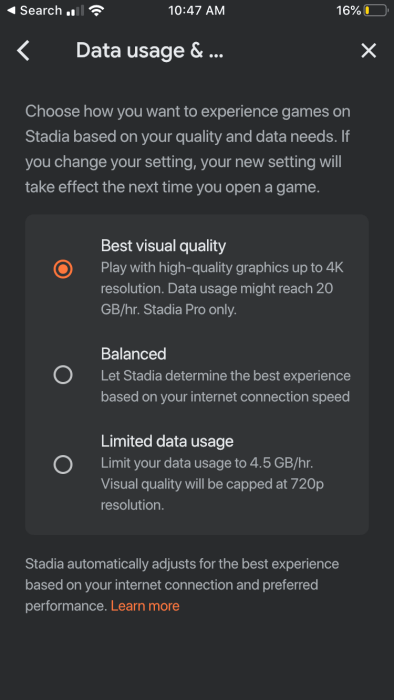
সাধারণ গেমিংয়ে, ভিডিওর মান হ্রাস করা মানে খারাপ টেক্সচার, ছায়ার অভাব এবং হালকা আলোর কারণে গেমটি খারাপ দেখাচ্ছে। তবে গুগল স্টাডিয়ায় এর সহজ অর্থ হল যে স্ট্রিমিংয়ের মানটি হ্রাস করা হয়েছে।
সুতরাং, প্রায় 20 গিগাবাইট / ঘন্টা ব্যয় করে 4 কে গেমিংয়ের পরিবর্তে আপনি কেবলমাত্র 4.5 গিগাবাইট / ঘন্টা জন্য 720p এ স্ট্রিমিং করতে পারবেন। আপনার যদি সীমিত মাসিক ডেটা পরিকল্পনা থাকে তবে এই সেটিংটিও অত্যন্ত কার্যকর।
8 আপনার স্মার্ট টিভির গেম মোডটি সক্রিয় করুন
আপনি যদি স্মার্ট টিভির মাধ্যমে গুগল স্টাডিয়া ব্যবহারের জন্য ক্রোমকাস্ট চয়ন করেন তবে ডিভাইসের গেম মোডটি সক্রিয় করার চেষ্টা করুন। এটি আরও ভাল এবং মসৃণ ফ্রেমরেট সরবরাহ করতে চিত্রের বর্ধন হ্রাস করবে।
দ্রষ্টব্য: সমস্ত টিভিতে এই বিকল্প নেই, সুতরাং এটি একটি ভাল বিকল্প কিনা তা দেখার জন্য আপনার ডিভাইসের স্পেসগুলি পরীক্ষা করে দেখুন।
সমাপ্তি চিন্তা
এই পদক্ষেপগুলি অনুসরণ করে, আপনার Google স্টাডিয়া কনসোলের সাথে আরও ভাল সংযোগ পেতে সক্ষম হওয়া উচিত। এই সমাধানগুলির মধ্যে কিছুটা বিনিয়োগের জন্য কিছুটা অন্তর্ভুক্ত থাকলেও আপনি যদি উচ্চ মানের মানের গেমিংয়ের অভিজ্ঞতাকে সত্যই মূল্য দেন তবে তা অবশ্যই মূল্যবান।
গুগল স্টাডিয়ায় আপনার সংযোগটি কীভাবে উন্নত করবেন? নীচে মন্তব্য বিভাগে একটি বার্তা রেখে আমাদের জানতে দিন।
সম্পর্কিত নিবন্ধগুলি আপনার চেক করা উচিত:
- উইন্ডোজ 10 এ গুগল স্টাডিয়া কীভাবে ব্যবহার করবেন
- গুগল স্টাডিয়া কি মাইক্রোসফ্টের প্রকল্পের এক্সক্লাউডের বিরুদ্ধে প্রতিযোগিতা করতে পারে?
- উইন্ডোজ 10 এর জন্য সেরা ব্যান্ডউইথ মনিটর


